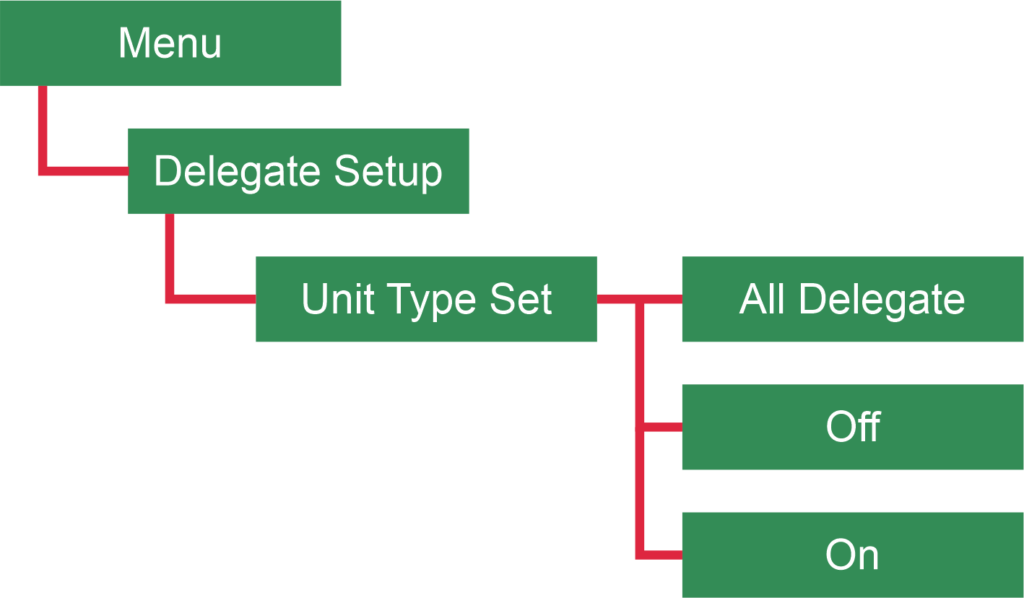Spis treści
- Opis zewnętrzny jednostki
- Ustawienie IP jednostki centralnej
- Ustawienie ID pulpitów konferencyjnych
- Przywracanie ustawień fabrycznych jednostki centralnej
- Wyłączenie głośników w pulpitach konferencyjnych
- Zmiana trybu i ilości aktywnych mikrofonów
- Regulacja poziomu dźwięku głośników PoE
- Zmiana typu pulpitu dla jednostek VIS-MAW-T i VIS-MAU-T
1. Opis zewnętrzny jednostki
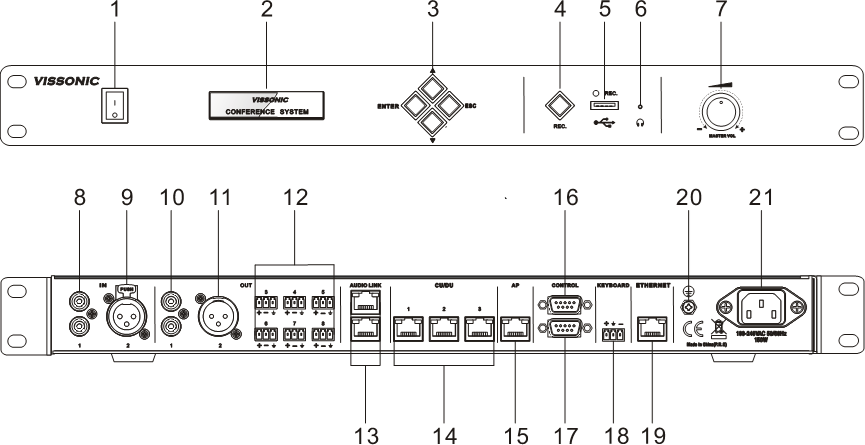
- Włącznik
- Wyświetlacz
- Przyciski sterowania
- Przycisk uruchomienia rejestracji dźwięku
- Gniazdo USB rejestratora
- Gniazdo odsłuchu
- Pokrętło regulacji głośności
- Gniazdo RCA wejścia dźwięku
- Gniazdo XLR wejścia dźwięku
- Gniazdo RCA wyjścia dźwięku
- Gniado XLR wyjścia dźwięku
- 6 gniazd Phoenix wyjścia dźwięku
- Gniazda AUDIO LINK
- Gniazda podłączenia jednostek konferencyjnych
- Gniazdo podłączenia punktu dostępowego (gniazdo aktywne wyłącznie w modelu VIS-DCP2000-W
- Gniazdo sterowania damskie DP9
- Gniazdo sterowania męskie DP9
- Gniazdo dla kontrolera kamer
- Gniazdo sieciowe sterowania jednostką centralną
- Śruba uziemiająca
- Gniazdo zasilania
2. Ustawienie IP jednostki centralnej
W celu ustawienia IP jednostki należy przejść do menu przy pomocy przycisku „Enter„. Następnie przechodzimy do zakładki „Network” przy pomocy strzałek. W zakładce wybieramy „IP” i przechodząc po kolei przez każdą z 4 opcji ustawiamy IP jednostki. Kolejne opcje ustawiamy poprzez wejście w opcje przyciskiem „Enter„, strzałkami ustawiamy fragment IP, następnie naciskamy kolejno „Esc„, strzałka w dół, „Enter” i ustawajmy następną opcję. Po 4 opcji na ekranie pojawi się napis „Enter„, który należy zatwierdzić przyciskiem „Enter„
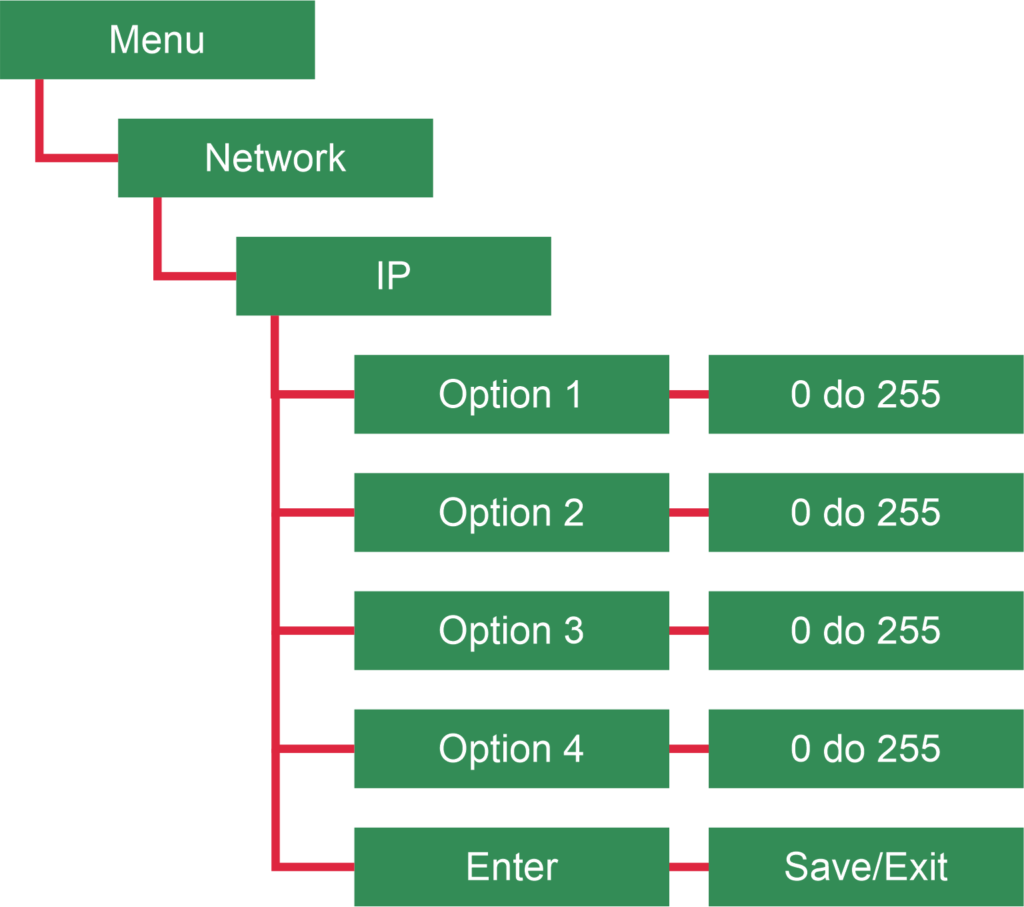
3. Ustawienie ID pulpitów konferencyjnych
Po podłączeniu wszystkich pulpitów konferencyjnych i włączeniu jednostki centralnej należy przytrzymać przycisk Esc do czasu uzyskania komunikatu Setting ID… na wyświetlaczu. Następnie należy nacisnąć w ustalonej kolejności przyciski aktywacji mikrofonów na pulpitach konferencyjnych. Po naciśnięciu każdej jednostki ponownie przytrzymujemy ponownie przycisk Esc do momentu zniknięcia komunikatu z wyświetlacza.
4. Przywracanie ustawień fabrycznych jednostki centralnej
Przywracanie ustawień fabrycznych odbywa się poprzez przejście do menu przy pomocy przycisku Enter. Następnie przy pomocy strzałki w dół przechodzimy do opcji Default, którą wybieramy przyciskiem Enter, a następnie zatwierdzamy przyciskiem Enter. Po chwili na wyświetlaczu pojawi się komunikat .Initialization… Po zniknięciu komunikatu należy wyłączyć i włączyć jednostkę centralną. Po wykonaniu tej operacji jednostka zostanie przywrócona do ustawień fabrycznych.
UWAGA! Przywrócenie ustawień fabrycznych nie powoduje zmiany wersji systemu.
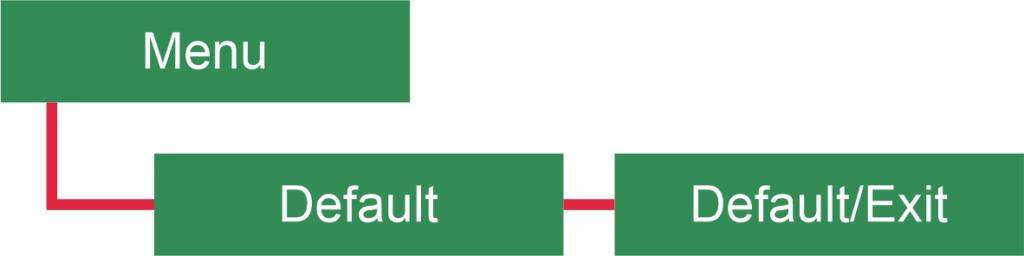
5. Wyłączenie głośników w pulpitach konferencyjnych
Jednostka centralna pozwala na wyłączenie jednocześnie wszystkich głośników w pulpitach konferencyjnych. Wyłączenie odbywa się poprzez włączenie Menu przyciskiem Enter. Następnie przechodzimy do Delegate Setup, Speaker i zmieniamy z On na Off przy pomocy strzałek i po potwierdzeniu przyciskiem Enter cofamy się przyciskiem Esc.
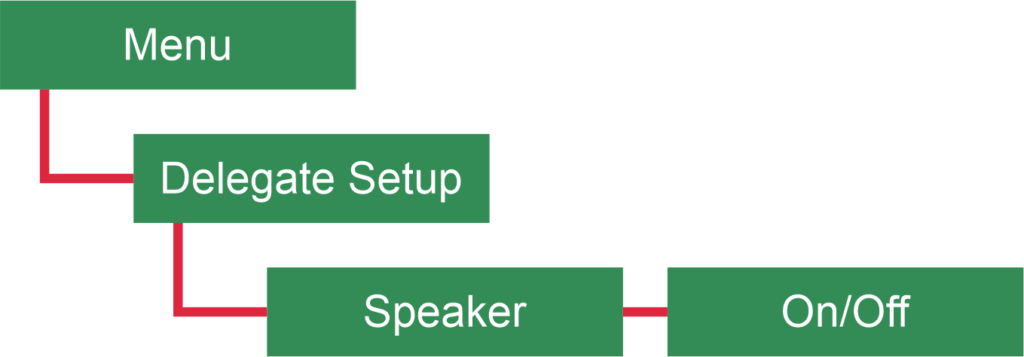
6. Zmiana trybu i ilości aktywnych mikrofonów
Zmiana trybu mikrofonów odbywa się poprzez przejście do Menu przyciskiem Enter. Następnie przechodzimy do zakładki MIC Mode, przy pomocy Enter i przy pomocy strzałek wybieramy jeden z dostępnych trybów, wybór potwierdzamy przyciskiem Enter. Po zatwierdzeniu możemy wyjść przyciskiem Esc. Zmiana ilości jednocześnie aktywnych mikrofonów odbywa się analogicznie, jednak należy przejść do zakładki Active MIC.
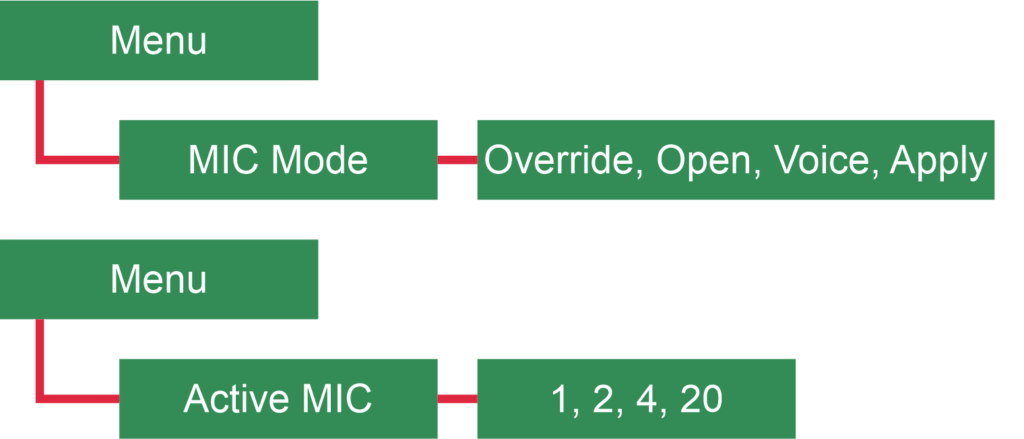
7. Regulacja poziomu dźwięku głośników PoE
Poprawnie skonfigurowane głośniki PoE marki Vissonic w połączeniu z jednostką centralną pozwalają na osobna regulację każdego z osobna. Aby przejść do regulacji należy otworzyć Menu przyciskiem Enter i przy pomocy strzałek przechodzimy do opcji POE Speaker, która wybieramy przyciskiem Enter. Aby zmienić wyregulować głośność wybieramy kolejno numer głośnika lub wszystkie jednocześnie i akceptujemy przyciskiem Enter. W tym momencie ustawiamy oczekiwany poziom dźwięku strzałkami i potwierdzamy przyciskiem Enter oraz cofamy się przyciskiem Esc.
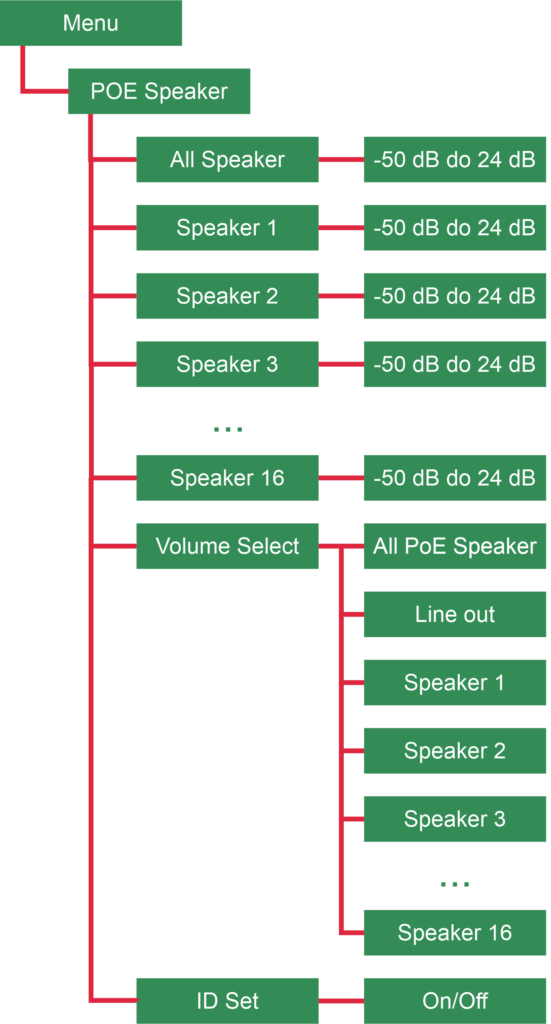
8. Zmiana typu pulpitu dla jednostek VIS-MAW-T i VIS-MAU-T
Wybrane pulpity konferencyjne marki Vissonic moga mieć zmieniony typ pulpitu. Zmiana odbywa się poprzez uruchomienie trybu wybory typu jednostki. Opcja a znajduje się w Menu. Aby przejść do trybu należy nacisnąć przycisk Enter, kolejno strzałkami przechodzimy do opcji Delegate Setup i wybieramy Unit Type Set. W tym miejscu wybieramy opcję On i potwierdzamy wybór naciskając Enter. Następnie naciskamy na przycisk włączenia mikrofonu na pulpitach. sposób migania przycisku w kolorze czerwonym oznacza wybrany tryb:
- Przycisk nie miga – delegat
- Przycisk miga kolorem czerwonym w wolnym tempie – przewodniczący
- Przycisk miga szybkim tempem – VIP
Po wyborze poprawnego typu dla pulpitów, należy w opcji Unit Type Set wybrać opcję Off i potwierdzić wybór przyciskiem Enter. oraz cofnąć się przyciskiem ESC